Active Directoryでユーザーアカウントの設定を編集する場合、リモートデスクトップでwindows serverにアクセスして編集することが多いですが、わざわざ毎回サーバーに入って操作するのが面倒なので以下の設定を行いました。
RSAT(Remote Server Administration Tools)のインストールを行う
下記のURLにアクセスし、RSAT(Remote Server Administration Toolsのインストールを行います。
https://www.microsoft.com/ja-JP/download/details.aspx?id=45520
すでに最新の1809(windows october update 2018)を適用済みの場合はWindowsTH-RSAT_WS2016-x64.msuをインストールすれば使用できます。筆者はこれでできました。
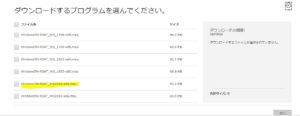
ダウンロード完了後、ファイルをダブルクリックして実行します。
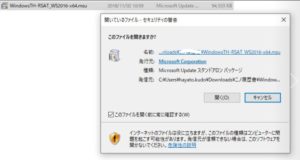
Windows用更新プログラム(KB2693643)のインストール確認画面が出ますので、”OK”を押して進みます。
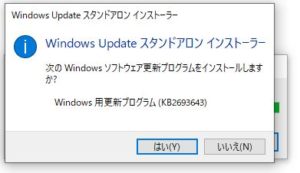
ライセンス条項の同意画面が出ますので、同意します(A)を押して進みます。
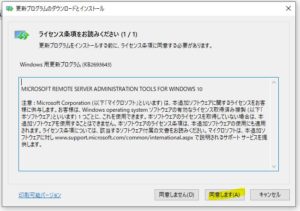
RSATのインストールが開始します。
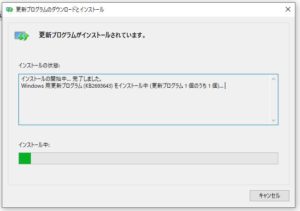
インストール完了後、管理ツール(windowsスタートボタンから”管理ツール”と入力すると出ます)を開くと、Active Directory ユーザーとコンピューター(英語版はActive Directory Users and Computers)が追加され使用できるようになります。
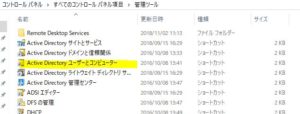
[amazon_link asins=’B01M0TW4C7,4797377607,4822253627,4822298280,4822298906,4822298701,B0757DNWJ4′ template=’ProductCarousel’ store=’kuma055-22′ marketplace=’JP’ link_id=’996d8dde-e1a4-11e8-b03d-a98014b0dc72′]

コメント